Die Beispiel-App zeigt die grundlegenden Funktionen der Google Home APIs für Android.
Vorbereitung
Damit Sie die App erstellen, installieren und testen können, müssen einige Voraussetzungen erfüllt sein:
Android Studio, Version 2024.2.1 („Ladybug“) oder höher. Beachten Sie, dass ältere Versionen möglicherweise nicht richtig mit dem Home APIs SDK funktionieren.
Der Android-Debugger (
adb).Installieren Sie
adb.Dazu können Sie den SDK Manager verwenden.
Zum Testen der Home APIs benötigen Sie Folgendes:
- Ein Android-Gerät mit Android 10 oder höher, das mit einem Google-Konto eingerichtet ist, das Sie für die Entwicklung verwenden möchten. Achten Sie darauf, dass eine aktuelle Version von Android Studio installiert ist und Sie mit diesem Entwicklerkonto angemeldet sind.
- Ein WLAN
- Um auf Matter-Geräte zuzugreifen und sie zu steuern, benötigst du außerdem einen Google-Hub, der die Home-APIs unterstützt. Weitere Informationen finden Sie unter Konnektivität auf Android .
Mindestens ein unterstütztes Gerät im Zuhause. Wenn dieses Gerät (oder ein anderes, das du testen möchtest) Thread verwendet, muss der Hub auch ein Thread-Border-Router sein. Die folgenden Gerätetypen und Funktionen werden von der Android-Beispiel-App unterstützt:
- Farbtemperatur des Lichts (ein/aus, Helligkeit)
- Kontaktsensor (boolescher Status)
- Dimmbares Licht (ein und aus, Helligkeit)
- Erweitertes Farblicht (an und aus, Helligkeit)
- Generischer Schalter
- Google Kamera
- Anwesenheitssensor (Anwesenheitserkennung)
- Ein/Aus-LED (Ein/Aus, Helligkeit)
- Ein/Aus-Lichtschalter
- Ein/Aus-Steckdosenmodul (Ein und Aus)
- Ein-/Aus-Sensor
Quellcode herunterladen
Der Quellcode für die Beispiel-App ist auf GitHub verfügbar.
Gehen Sie zum gewünschten Speicherort und klonen Sie das Projekt:
git clone https://github.com/google-home/google-home-api-sample-app-android.gitSDK einrichten
Die Home APIs für Android in dieser offenen Beta sind noch nicht Teil der Standardbibliotheken, die Google für die Entwicklung bereitstellt. Wenn Sie Android-Anwendungen mit den Home APIs entwickeln möchten, müssen Sie die Bibliotheken herunterladen und lokal hosten.
Wenn Sie das Android SDK für Home APIs herunterladen möchten, müssen Sie zuerst in Google Home Developers angemeldet sein.
App erstellen
- Öffnen Sie Android Studio und dann den Projektordner
google-home-api-sample-app-android, der auf Ihren lokalen Computer geklont wurde. Bei der ersten Einrichtung kann es bis zu 10 Minuten dauern, bis Android Studio alle Projektabhängigkeiten heruntergeladen und den Gradle-Build abgeschlossen hat.
Verbinden Sie Ihren Computer über ein USB-Kabel mit einem physischen Android-Smartphone und aktivieren Sie ADB in den Entwickleroptionen. Prüfe, ob Android Studio über ADB eine Verbindung zum Android-Smartphone herstellen kann.
Ändern Sie den Paketnamen der Beispiel-App in einen neuen Namen, der noch nicht registriert wurde, z. B. einen Namen, der auf dem Namen Ihrer Organisation basiert:
- Öffnen Sie das Projekt.
- Maximieren Sie die Quellhierarchie.
- Wählen Sie den Teil des Pakets aus, den Sie ändern möchten, also
com.example. - Klicken Sie mit der rechten Maustaste auf das Paket und wählen Sie Refactor > Rename... (Umgestalten > Umbenennen...) aus.
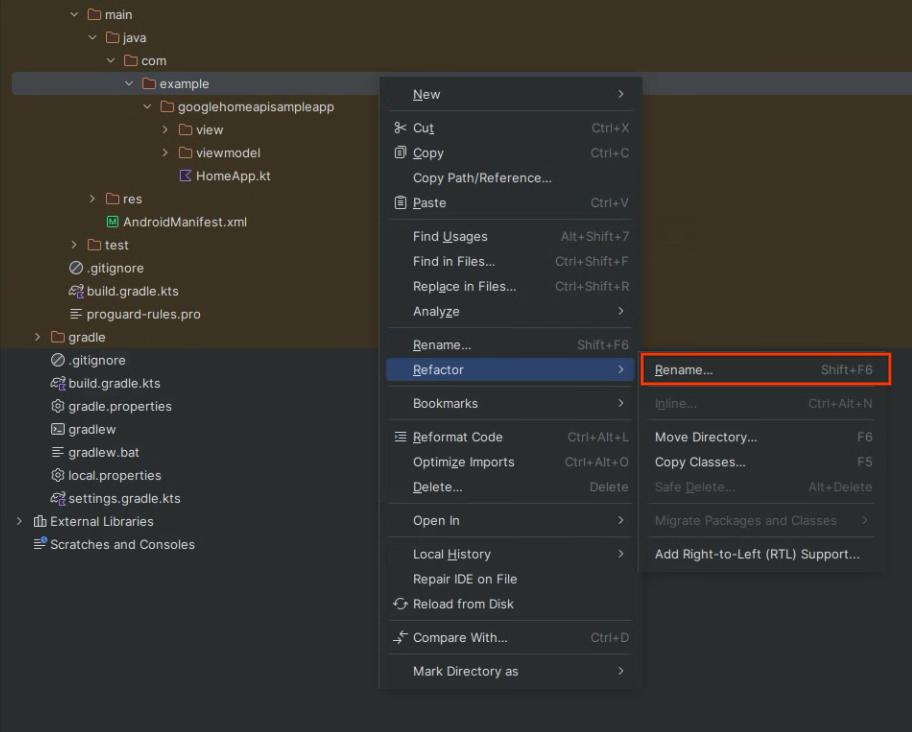
- Geben Sie den neuen Namen ein und klicken Sie auf Refactor (Umgestalten).
- Bearbeiten Sie die Datei
build.gradle.ktsund ändern Sieandroid namespaceundapplicationIdin den neuen Paketnamen.
Nachdem alle erforderlichen Bibliotheken heruntergeladen und die Gradle-Synchronisierung abgeschlossen ist, klicken Sie auf die Schaltfläche Ausführen, um die App zu erstellen und auszuführen. Wenn die App erfolgreich auf Ihrem Smartphone ausgeführt wird, sehen Sie die Hauptseite der Beispiel-App.
Signaturzertifikat erstellen
Wenn Sie eine App in Android Studio ausführen oder debuggen, wird automatisch ein Debug-Zertifikat für die Entwicklung und das Debugging generiert. Eine ausführliche Erklärung finden Sie unter Android Studio: Debug-Build signieren.
Generieren Sie ein Debug-App-Signaturzertifikat, indem Sie die App in Android Studio ausführen. Wenn Sie eine App in Android Studio ausführen oder debuggen, wird von Android Studio automatisch ein App-Signaturzertifikat für die Entwicklung und das Debugging generiert. Eine vollständige Erklärung finden Sie unter Android Studio: Sign your debug build.
Verbinden Sie Ihr Mobilgerät mit Ihrem lokalen Computer. Unter Android Studio werden Ihre verbundenen Geräte nach Modellnummer aufgeführt. Wählen Sie Ihr Gerät aus der Liste aus und klicken Sie auf Projekt ausführen. Dadurch wird die Beispiel-App auf Ihrem Mobilgerät erstellt und installiert.
Eine ausführlichere Anleitung finden Sie auf der Website für Android-Entwickler unter Run apps on a hardware device.
Beenden Sie nun die laufende App.
Rufen Sie den SHA-1-Fingerabdruck Ihres Debug-Zertifikats ab. Folgen Sie dazu der Anleitung unter OAuth-Clients / Anwendungstypen / Native Anwendungen / Android verwalten auf der Google Cloud Console-Hilfeseite.
OAuth-Zustimmung einrichten
- Rufen Sie in der Google Cloud Console das Dashboard für die Projektauswahl auf und wählen Sie das Projekt aus, das Sie zum Erstellen von OAuth-Anmeldedaten verwenden möchten.
- Rufen Sie die Seite APIs und Dienste auf und klicken Sie im Navigationsmenü auf Anmeldedaten.
Wenn Sie den Zustimmungsbildschirm für dieses Google Cloud-Projekt noch nicht konfiguriert haben, wird die Schaltfläche Zustimmungsbildschirm konfigurieren angezeigt. Konfigurieren Sie in diesem Fall den Zustimmungsbildschirm mit der folgenden Anleitung. Fahren Sie andernfalls mit dem nächsten Abschnitt fort.
- Klicken Sie auf Zustimmungsbildschirm konfigurieren. Die Seite OAuth-Zustimmungsbildschirm wird angezeigt.
- Wählen Sie je nach Anwendungsfall Intern oder Extern aus und klicken Sie dann auf Erstellen. Der Bereich OAuth-Zustimmungsbildschirm wird angezeigt.
- Geben Sie auf der Seite App-Informationen Informationen gemäß der Anleitung auf dem Bildschirm ein und klicken Sie dann auf Speichern und fortfahren. Der Bereich Bereiche wird angezeigt.
- Sie müssen keine Bereiche hinzufügen. Klicken Sie daher auf Speichern und fortfahren. Der Bereich Testnutzer wird angezeigt.
- Klicken Sie auf Zielgruppe und dann auf die Schaltfläche + NUTZER HINZUFÜGEN.
- Geben Sie die E‑Mail-Adresse des Testnutzers ein und klicken Sie auf die Schaltfläche SPEICHERN.
- Klicken Sie auf Speichern und fortfahren. Der Bereich Zusammenfassung wird angezeigt.
- Prüfen Sie die Informationen auf dem OAuth-Zustimmungsbildschirm und klicken Sie dann auf Zurück zum Dashboard.
Weitere Informationen finden Sie in der Google Cloud Console-Hilfe unter OAuth-Zustimmungsbildschirm einrichten. Fügen Sie mindestens einen Testnutzer hinzu, bevor Sie fortfahren.
OAuth-Anmeldedaten einrichten
- Registrieren Sie die Beispiel-App für OAuth 2.0 und erstellen Sie OAuth-Anmeldedaten. Folgen Sie dazu der Anleitung unter OAuth 2.0 einrichten.
- Geben Sie den Anwendungstyp an, der native/Android-App ist.
- Fügen Sie den SHA‑1-Fingerabdruck dem OAuth-Client hinzu. Folgen Sie dazu der Anleitung unter OAuth 2.0 einrichten / Native Anwendungen / Android auf der Google Cloud Console-Hilfeseite. Sie sollten den SHA-1-Schlüssel während des gesamten Entwicklungsprozesses aus dem Standardschlüssel von Android Studio generieren.
Anwendung ausführen
- Klicken Sie noch einmal auf Projekt ausführen, um die Beispiel-App auf Ihrem Mobilgerät auszuführen, während dieses mit Ihrem lokalen Computer verbunden ist.
Nach der Installation ist die App auf Ihrem Mobilgerät als Home API Sample App verfügbar.

